1 000 FAQ, 500 tutoriels et vidéos explicatives. Ici, il n'y a que des solutions !
Créer une adresse mail ou la supprimer
Ce guide explique comment créer une adresse mail depuis le Service Mail Infomaniak, la solution performante et sécurisée pour héberger vos adresses mail.
Préambule
- Pour créer plusieurs adresses mail par lot, prenez connaissance de cet autre guide.
- Pour créer des adresses “virtuelles” servant de redirection, prenez connaissance de cet autre guide.
- Prenez connaissance de cet autre guide si vous recherchez des informations supplémentaires au sujet des invitations à utiliser une nouvelle adresse ou une adresse existante.
Créer une adresse sur un Service Mail
Prérequis
- Posséder un Service Mail sur votre Manager Infomaniak.
- Disposer d'un quota d'adresses libres à disposition ou l'ajuster au préalable si nécessaire.
Ensuite, l'administrateur d'un Service Mail crée une nouvelle adresse mail:
- Cliquez ici afin d'accéder à la gestion de votre produit sur le Manager Infomaniak (besoin d'aide ?).
- Cliquez directement sur le nom attribué au produit concerné.
- Cliquez sur le bouton bleu Créer une adresse mail en haut à droite:

- Entrez le nom qui composera l'adresse mail.
- Cliquez sur le bouton pour continuer:
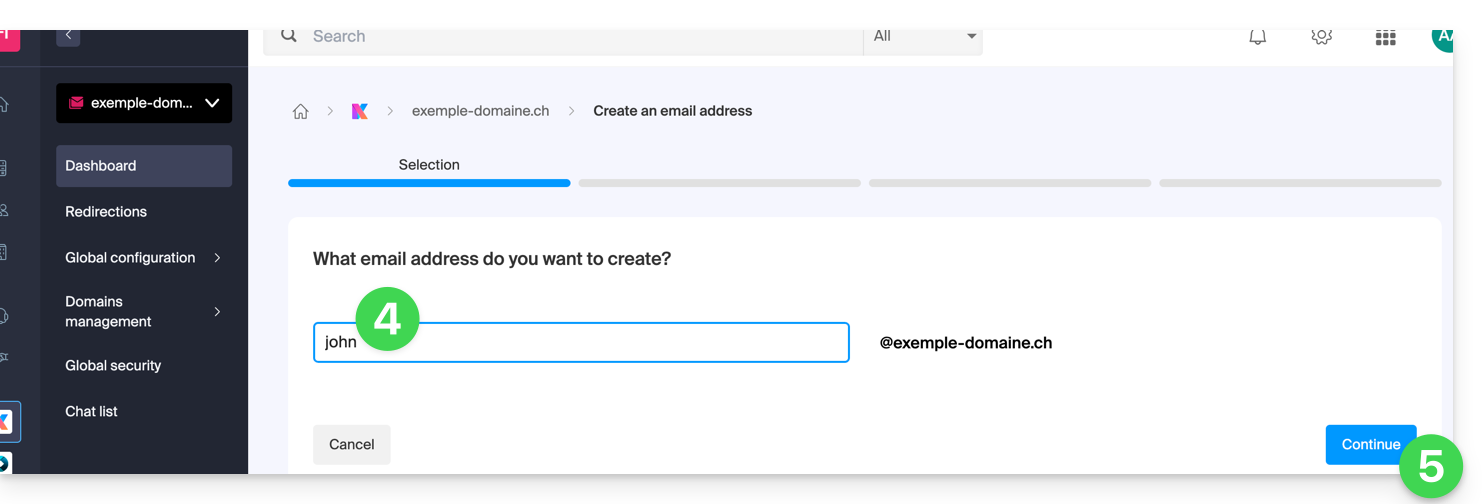
- Sélectionnez le mode de création adapté à votre situation:
- Une adresse pour vous-même (et directement visible sur votre interface Mail)
- Une adresse pour plusieurs utilisateurs (envoi d'invitations)
- Une adresse sans invitation (ni rattachement à votre interface Mail)
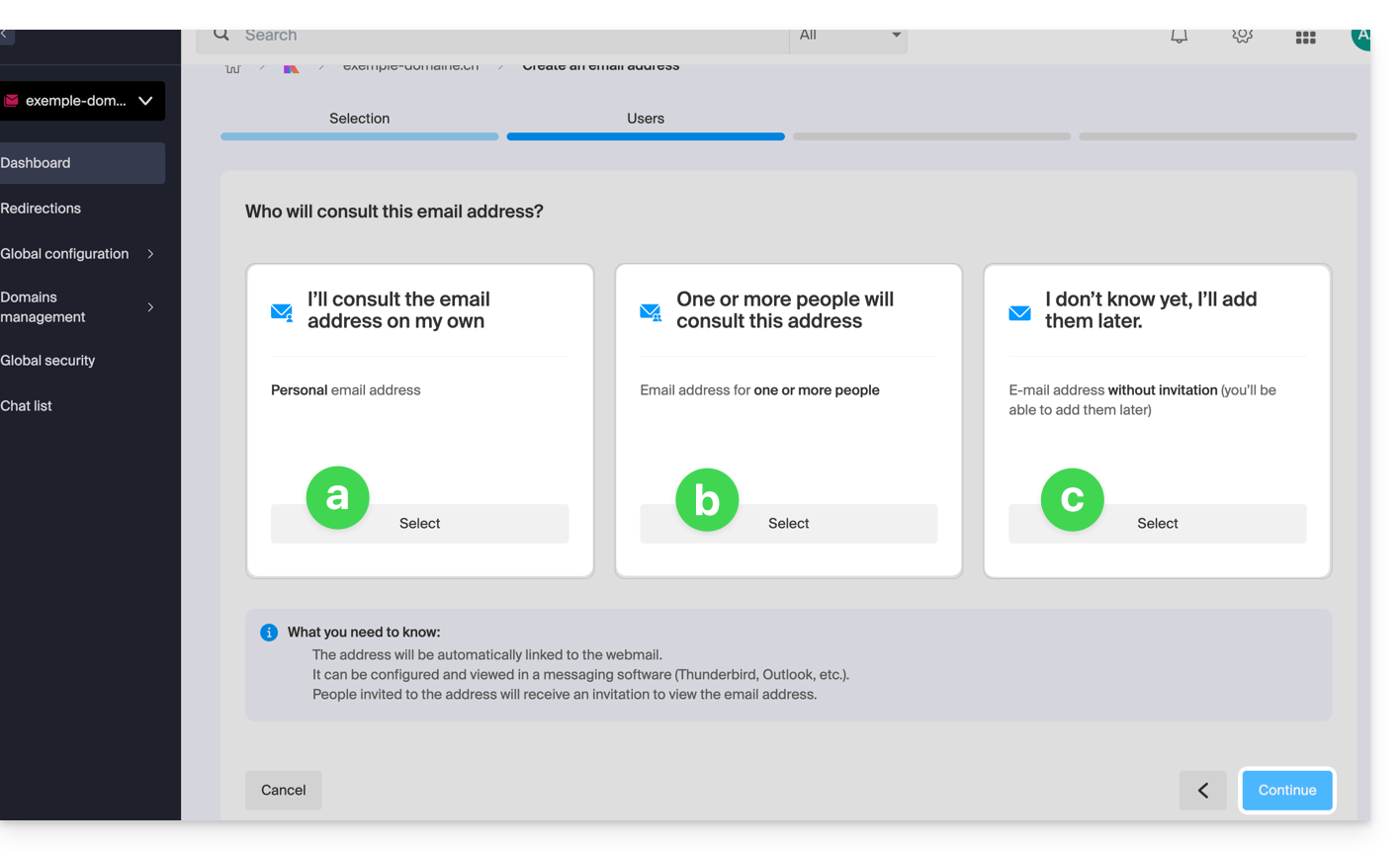
- Cliquez sur le bouton pour continuer.
Choix [ a ]
- Choisissez un éventuel modèle de signature puis cliquez sur Continuer:
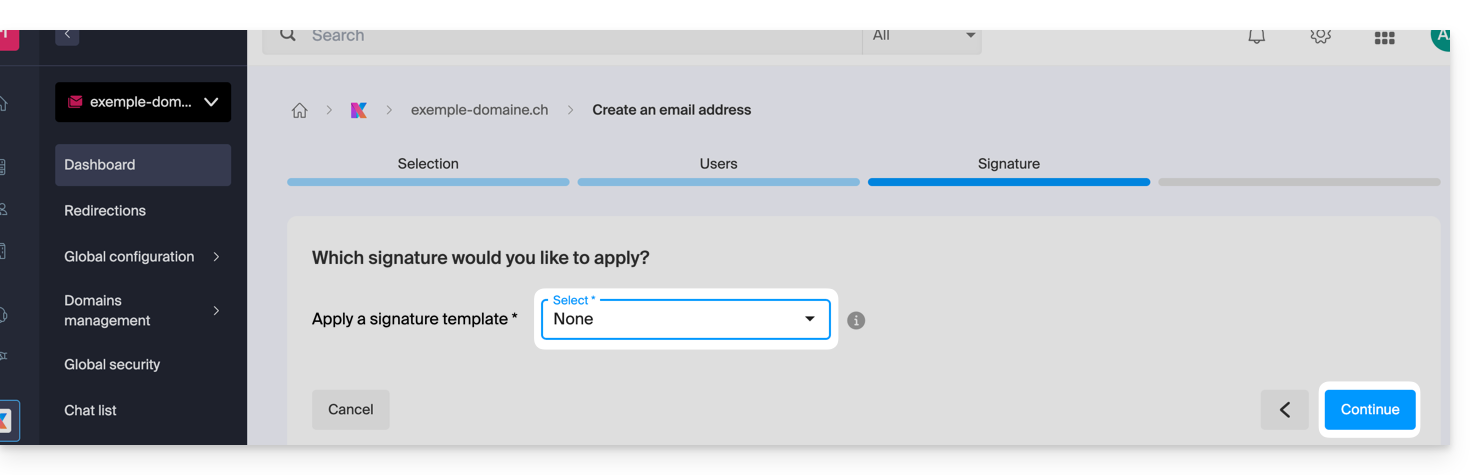
- C'est terminé, l'adresse mail est désormais visible sur Mail ksuite.infomaniak.com/mail:
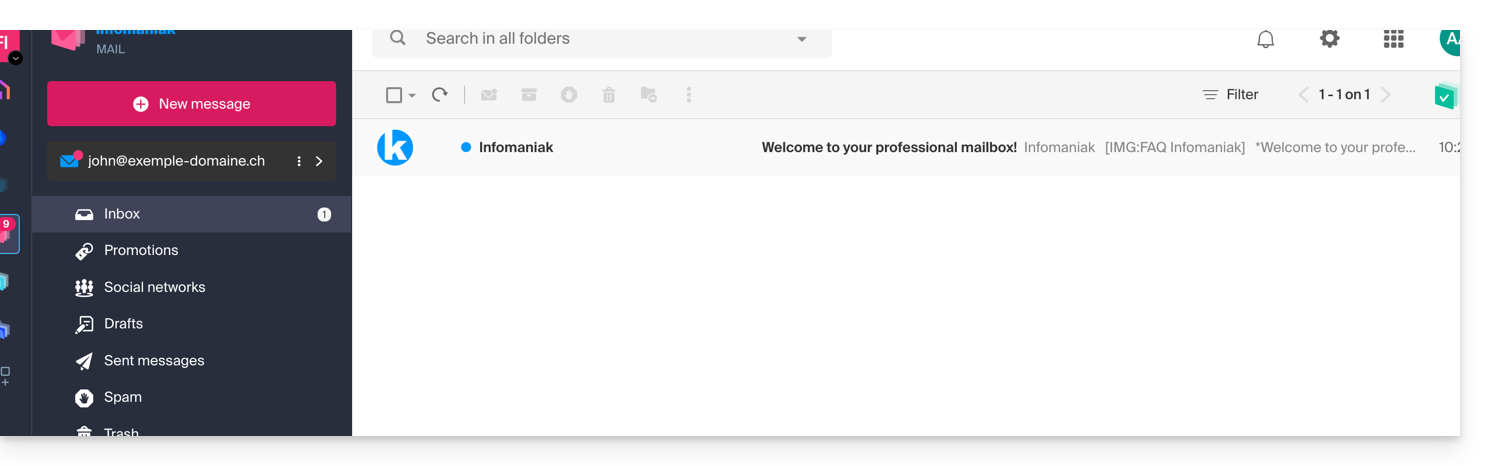
Si vous avez besoin d'obtenir un mot de passe pour une utilisation tierce, prenez connaissance de cet autre guide.
Choix [ b ]
- Choisissez qui devra pouvoir consulter l'adresse parmi:
- les utilisateurs existants sur votre Organisation
- une adresse mail externe à qui vous envoyez un lien d'invitation sur l'adresse mail que vous devez spécifier dans le champ
- un nouvel utilisateur à qui vous enverrez un lien d'invitation par vos propres moyens

- Si vous avez choisi:
- les utilisateurs existants sur votre Organisation alors vous pouvez gérer leurs droits d'accès au répondeur, ajout d'appareil, etc. en cliquant sur les petites icônes, puis choisissez un éventuel modèle de signature et cliquez sur Continuer pour terminer et leur donner accès à l'adresse qui sera automatiquement visible sur Mail ksuite.infomaniak.com/mail:
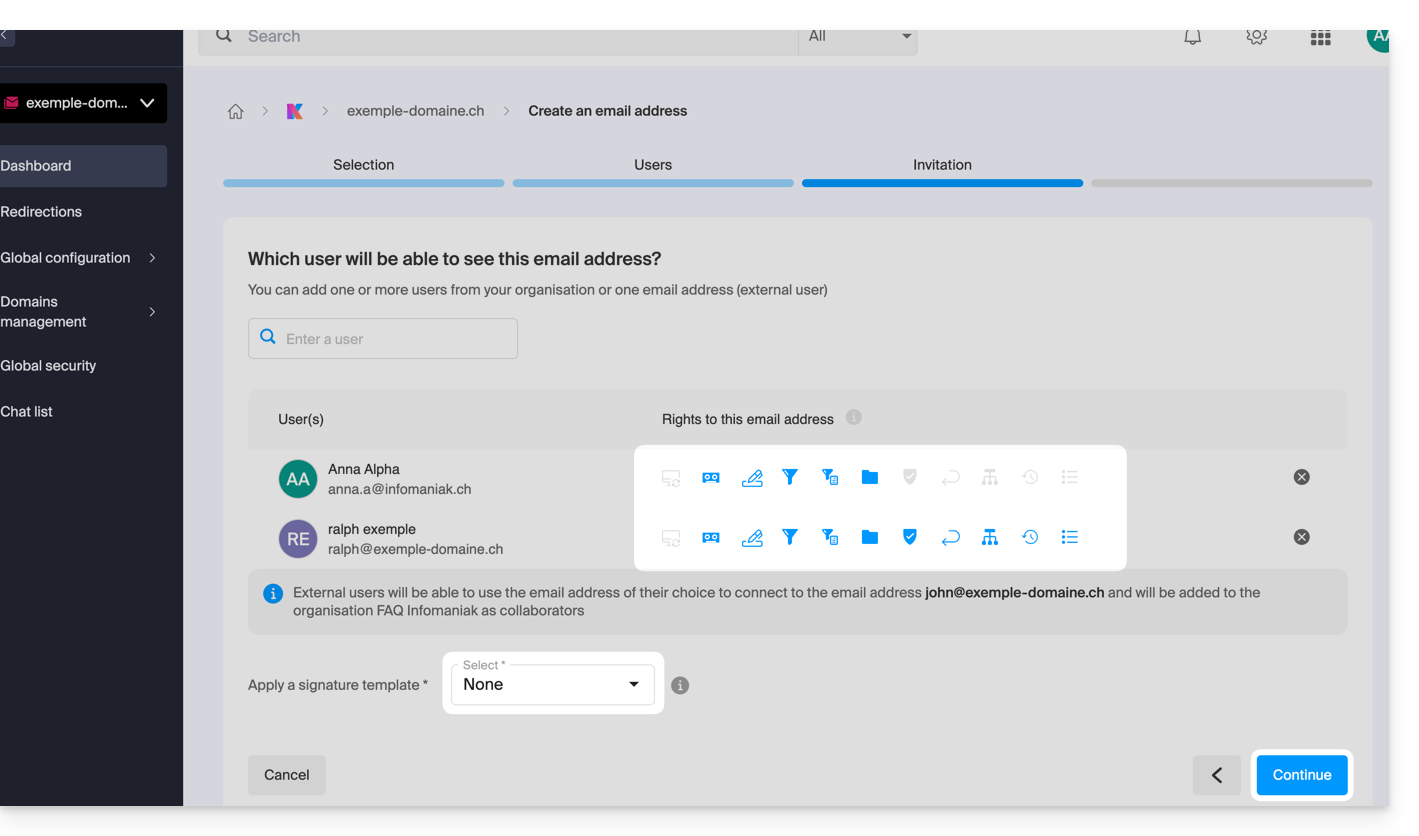
- une adresse mail externe alors vous pouvez gérer ses droits d'accès au répondeur, ajout d'appareil, etc. en cliquant sur les petites icônes, puis choisissez si l'utilisateur devra se connecter avec la nouvelle adresse mail ou l'adresse de son choix, choisissez un éventuel modèle de signature et cliquez sur Continuer pour terminer:
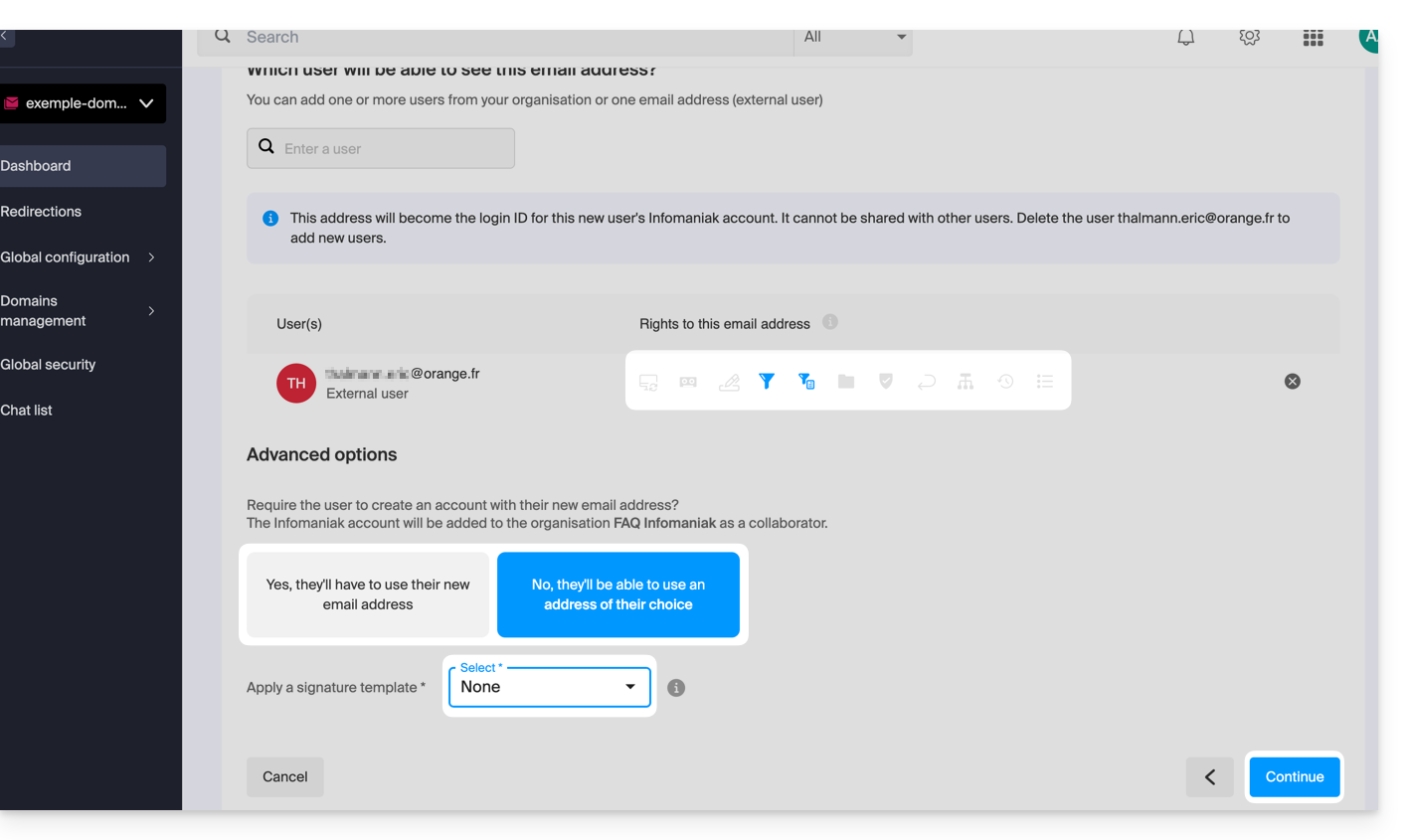 L'utilisateur reçoit une invitation à consulter l'adresse mail, valable 30 jours:
L'utilisateur reçoit une invitation à consulter l'adresse mail, valable 30 jours: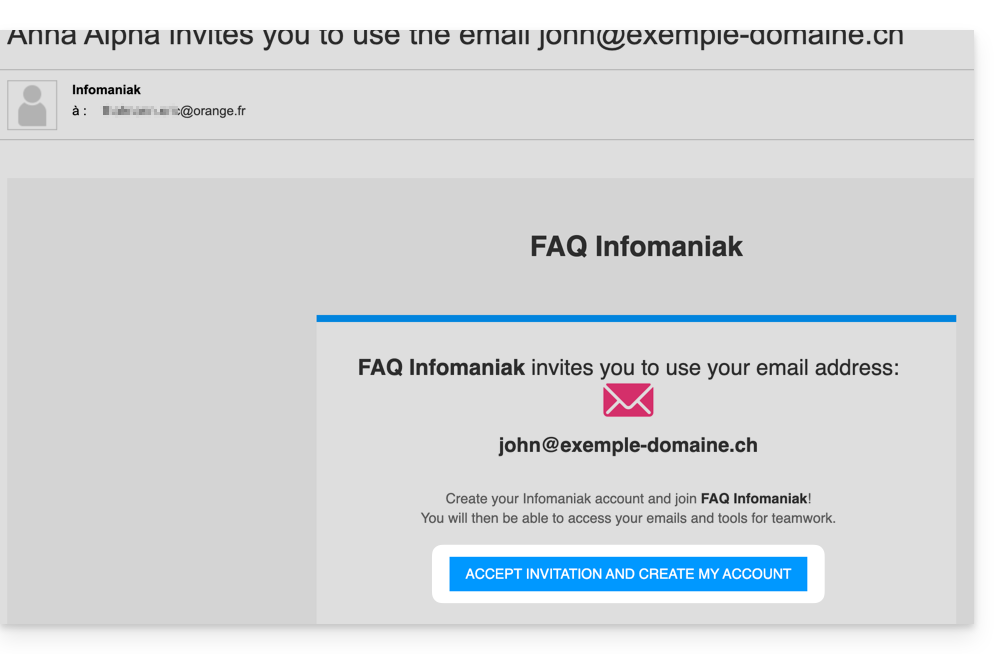
Le bouton le conduit vers une page sur laquelle, selon vos choix initiaux, il pourra soit se créer un nouveau compte ou se connecter à un éventuel compte qu'il posséderait déjà chez Infomaniak, ou se créer un nouveau compte dont l'identifiant devra obligatoirement être l'adresse mail créée. Une fois terminé, l'adresse sera automatiquement visible sur Mail ksuite.infomaniak.com/mail. - un nouvel utilisateur alors vous pouvez gérer ses droits d'accès au répondeur, ajout d'appareil, etc. en cliquant sur les petites icônes, puis choisissez si l'utilisateur devra se connecter avec la nouvelle adresse mail ou l'adresse de son choix, choisissez un éventuel modèle de signature et cliquez sur Continuer pour terminer:
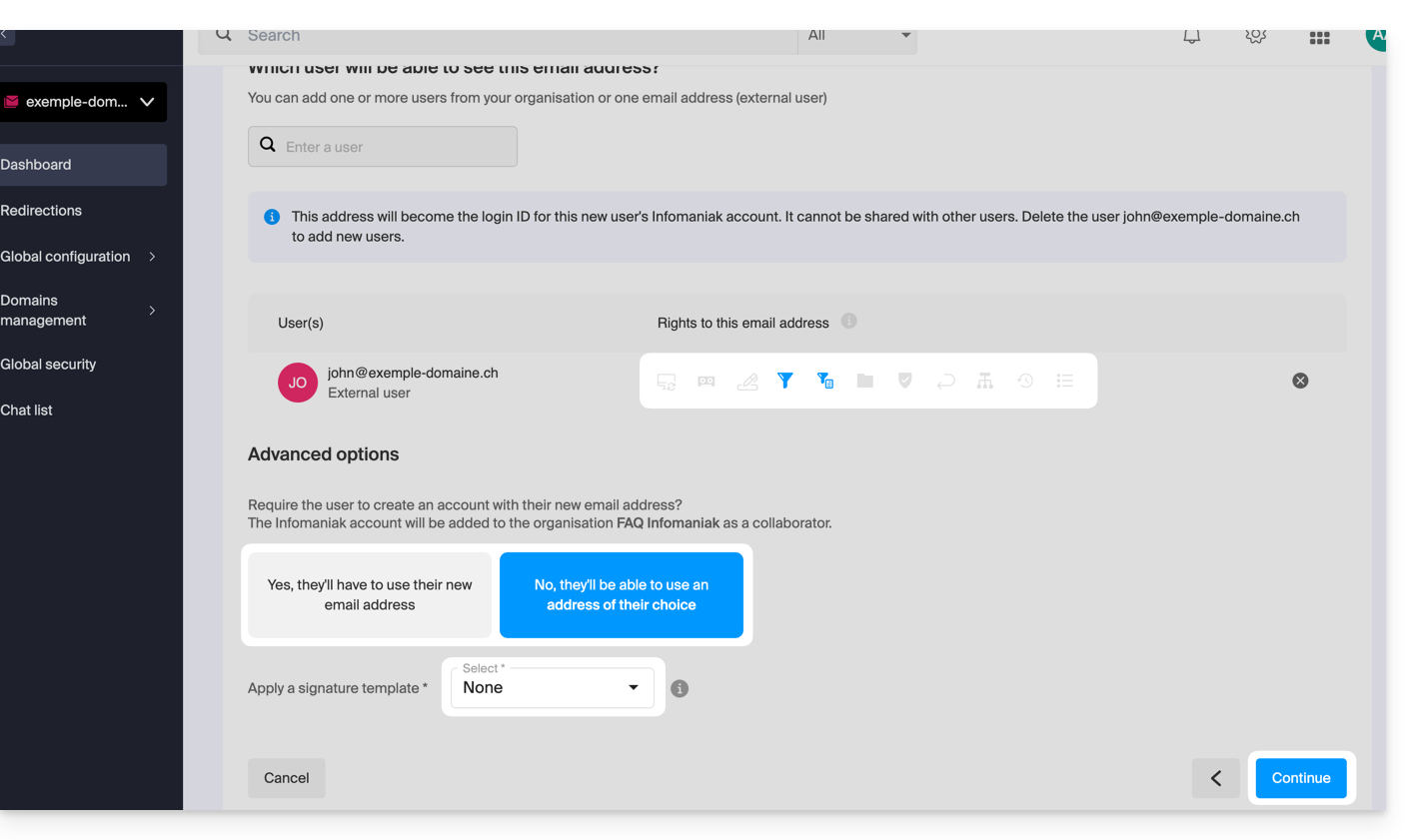
La différence avec le point b est que le lien d'invitation est directement visible — vous pouvez malgré tout le faire parvenir par mail si nécessaire grâce au lien en-dessous de l'URL d'invitation: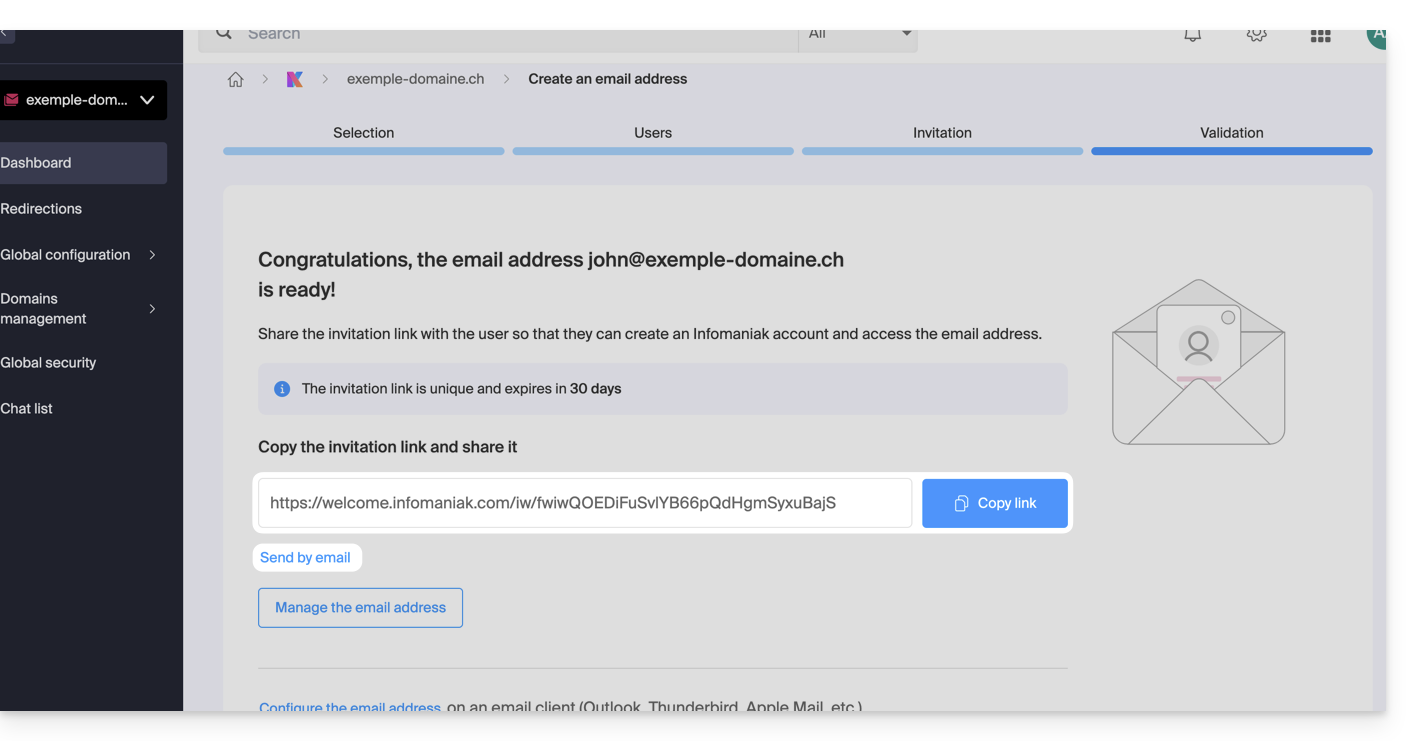
Le lien d'invitation valable 30 jours le conduit vers une page sur laquelle, selon vos choix initiaux, il pourra soit se créer un nouveau compte ou se connecter à un éventuel compte qu'il posséderait déjà chez Infomaniak, ou se créer un nouveau compte dont l'identifiant devra obligatoirement être l'adresse mail créée. Une fois terminé, l'adresse sera automatiquement visible sur Mail ksuite.infomaniak.com/mail.
- les utilisateurs existants sur votre Organisation alors vous pouvez gérer leurs droits d'accès au répondeur, ajout d'appareil, etc. en cliquant sur les petites icônes, puis choisissez un éventuel modèle de signature et cliquez sur Continuer pour terminer et leur donner accès à l'adresse qui sera automatiquement visible sur Mail ksuite.infomaniak.com/mail:
Choix [ c ]
- L'adresse mail est directement créée (toujours sans mot de passe, et cette fois-ci sans aucun utilisateur, donc l'adresse ne sera visible nulle part dans un premier temps) et fonctionne entièrement.
- Vous pouvez bien entendu gérer les utilisateurs et les mots de passe depuis la gestion de l'adresse mail directement.
2. Créer un compte Infomaniak avec l'adresse mail créée
Si l'utilisateur est amené à créer un compte Infomaniak pour se servir de la nouvelle adresse mail, et que cette adresse est spécifiée en tant qu'identifiant de connexion…
- … c'est principalement le cas lors du choix [ b ] ci-dessus, lorsque cette case est sélectionnée:
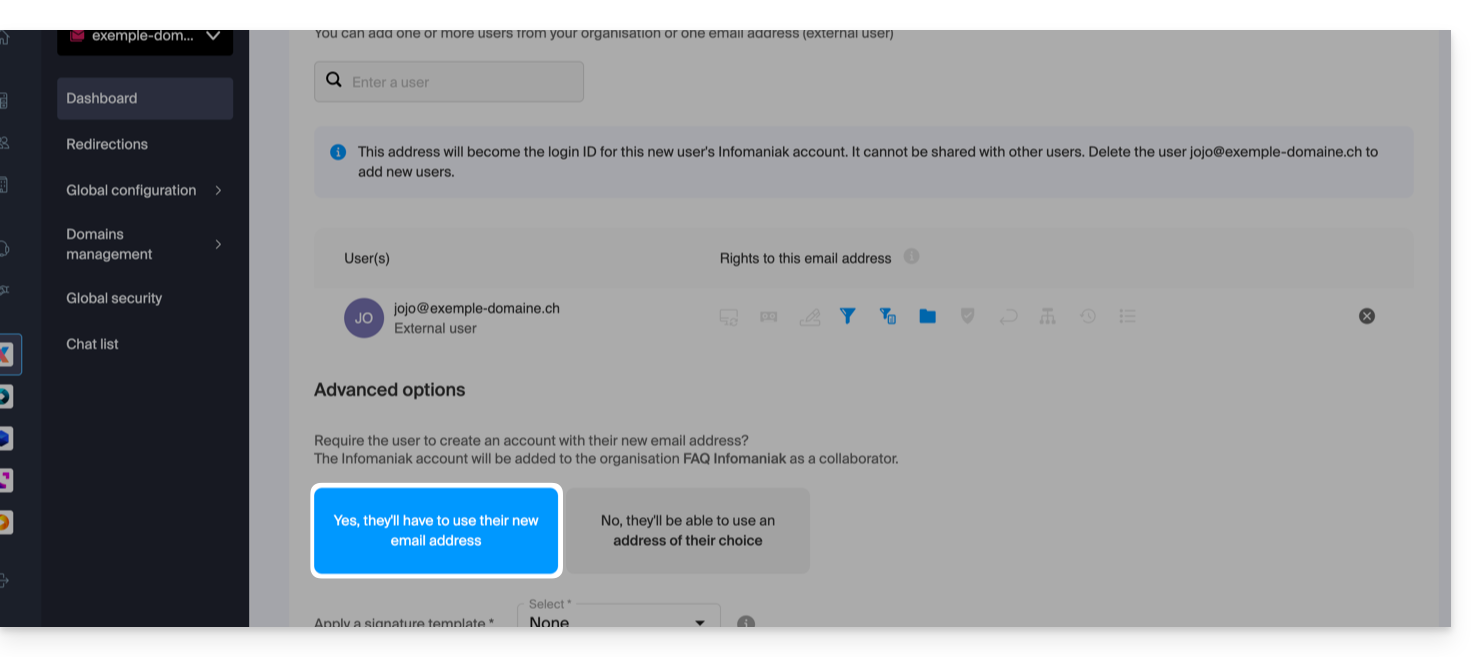
… certaines restrictions peuvent alors exister: prenez connaissance de cet autre guide à ce sujet.
Actions supplémentaires (bouton )
Cliquez sur le chevron à droite du bouton Créer une adresse mail pour accéder aux actions supplémentaires:
- Créer une adresse mail générique de type:
- no-reply (pour l'envoi de confirmation, de validation, de facture, etc.)
- catchall (permet de recevoir tous les messages pour lesquels il n'existe pas d'adresse mail spécifique sur votre domaine)
- Créer plusieurs adresses mail: permet de créer en une fois plusieurs adresses mail à l'aide d'un fichier
CSV. - Créer des adresses “virtuelles” servant de redirection.
- Importer le contenu d'autres adresses mail.
Supprimer une ou plusieurs adresses mail
Pour retirer une adresse mail (son contenu sera détruit définitivement):
- Cliquez ici afin d'accéder à la gestion de votre produit sur le Manager Infomaniak (besoin d'aide ?).
- Cliquez directement sur le nom attribué au produit concerné.
Une fois devant le tableau des adresses mail: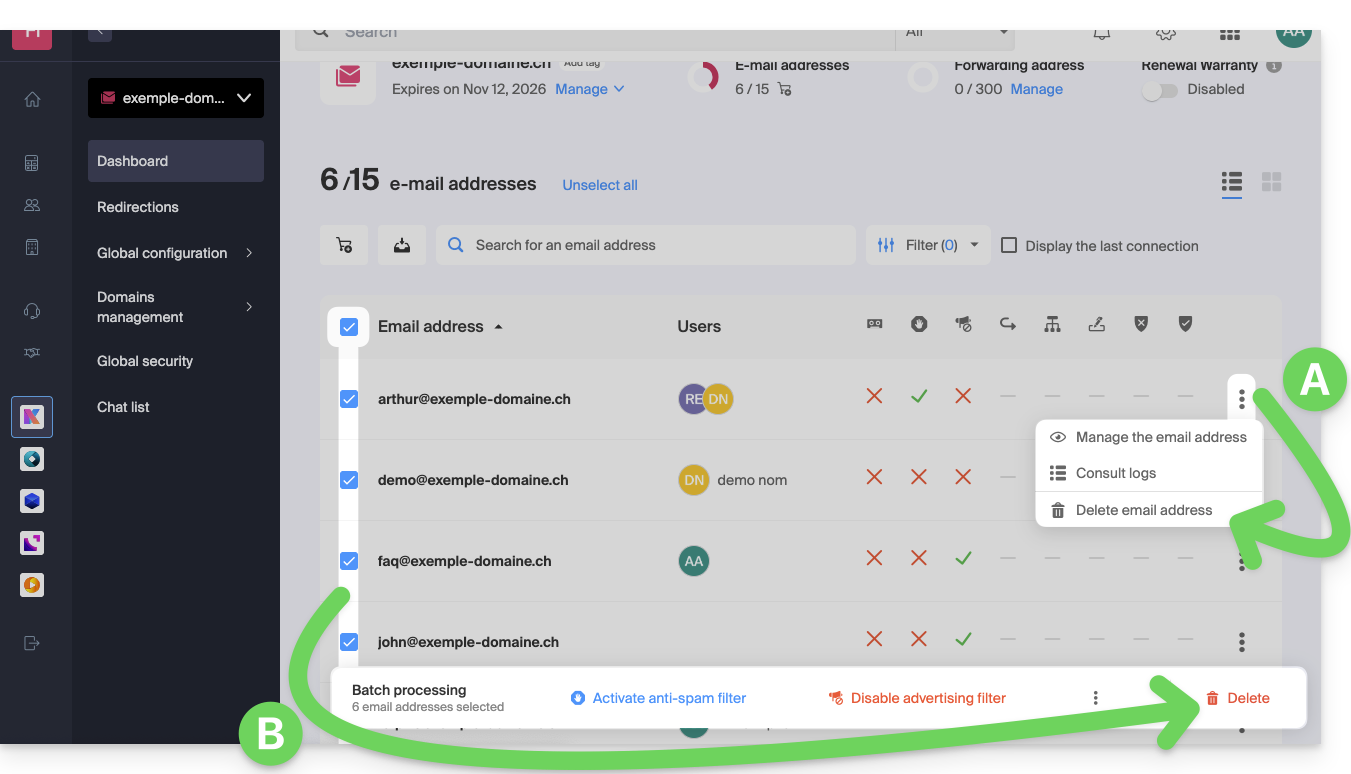
A. Supprimer une adresse à la fois
- Cliquez sur le menu d'action ⋮ situé à droite de l'élément concerné.
- Choisissez la suppression de l'adresse mail.
B. Supprimer plusieurs adresses à la fois
- Sélectionnez les adresses à supprimer en cochant les cases à gauche de la ligne.
- Cliquez sur Supprimer en bas de l'écran.

